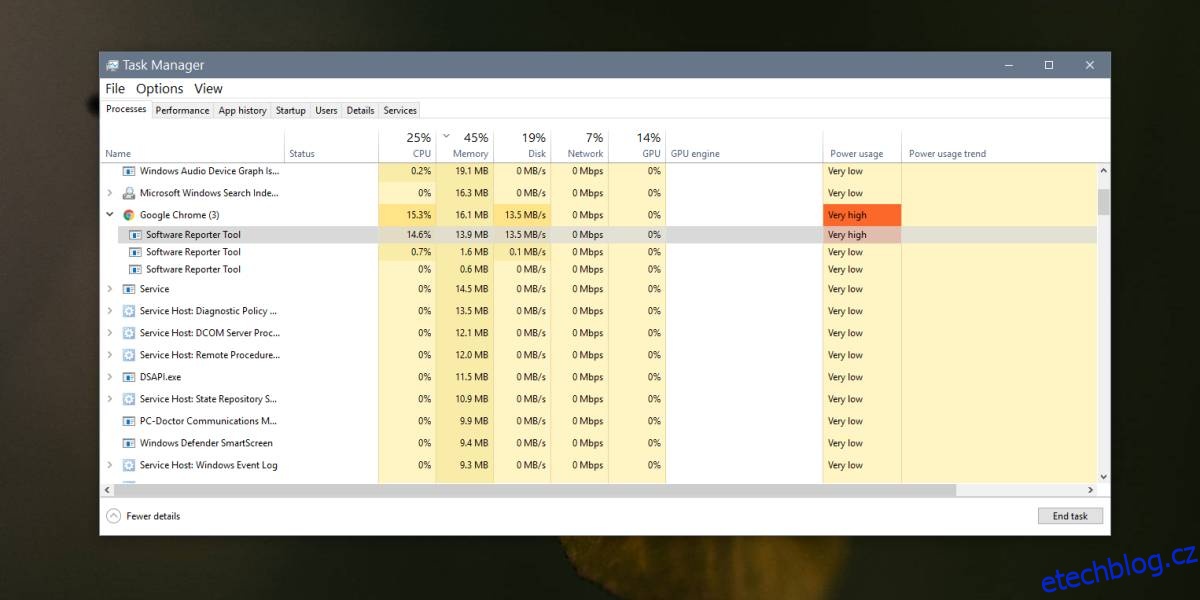Chrome blokuje stahování škodlivých aplikací. Také vás chrání před návštěvou škodlivých odkazů. Chrome má vestavěný nástroj pro skenování škodlivých souborů a odkazů. Má také nástroj nazvaný Software Reporter tool, který společnosti Google hlásí výsledky mnoha skenů. Stejně jako Chrome může spotřebovat spoustu systémových prostředků. To znamená, že pokud Správce úloh hlásí výjimečně vysokou spotřebu energie a je za to zodpovědný nástroj pro reportování softwaru Chrome, je oprava docela jednoduchá.
Nástroj pro reportování softwaru Chrome
První věc, kterou byste měli udělat, je zavřít všechna okna Chrome, která máte otevřená. Chvíli počkejte, abyste viděli, zda spotřeba energie klesne. Pokud ne, otevřete Správce úloh a zkontrolujte, zda Chrome stále běží. Pokud je, rozbalte jej a podívejte se, jaké procesy pod ním běží. Pokud vidíte nástroj Software reporter, vyberte jej a klikněte na Ukončit úlohu vpravo dole.
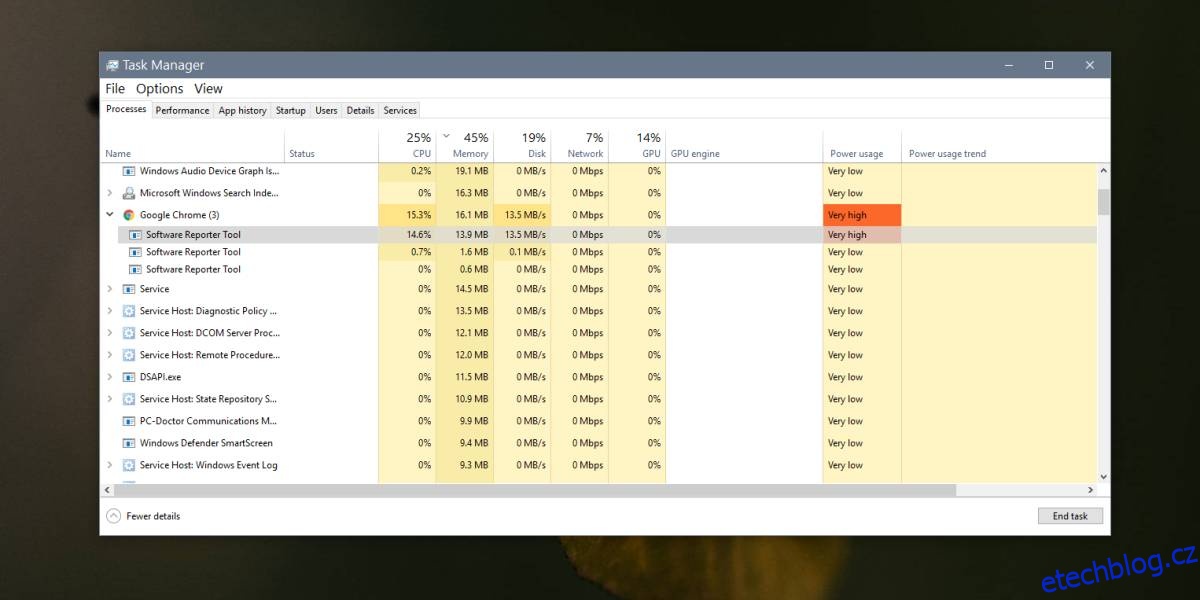
Spusťte Chrome znovu a zkontrolujte, zda způsobí opětovné zvýšení spotřeby energie. Pokud ne, váš problém je vyřešen. Ten skok energie byl pravděpodobně jen náhoda. Pokud se napájení znovu zvýší nebo se to stane často, kdykoli spouštíte Chrome, zkuste další opravu.
Zkuste deaktivovat služby na pozadí Chrome. Otevřete Chrome a klikněte na tlačítko více možností vpravo nahoře. Z nabídky, která se otevře, vyberte Nastavení. Na stránce Nastavení přejděte až na konec a klikněte na Upřesnit. V části Systém zapněte možnost Po zavření prohlížeče Google Chrome nadále spouštět aplikace na pozadí. Zkontrolujte, zda se tím problém vyřešil.
Pokud ne, zbývá vám jedna ze dvou možností; můžete resetovat Chrome a opravit vše, co je špatně s nástrojem Software Reporter Tool, nebo můžete nástroj odstranit ze systému a zabránit jeho spuštění.
Resetování Chromu je snadné a vaše záložky ani historie se neztratí. Můžete jej resetovat na stránce Nastavení. Klikněte na Upřesnit a poté přejděte úplně dolů. Pokud resetování nepomůže, můžete nástroj Software Reporter odstranit.
Otevřete v systému následující umístění.
C:UsersUserNameAppDataLocalGoogleChromeUser DataSwReporter36.182.200
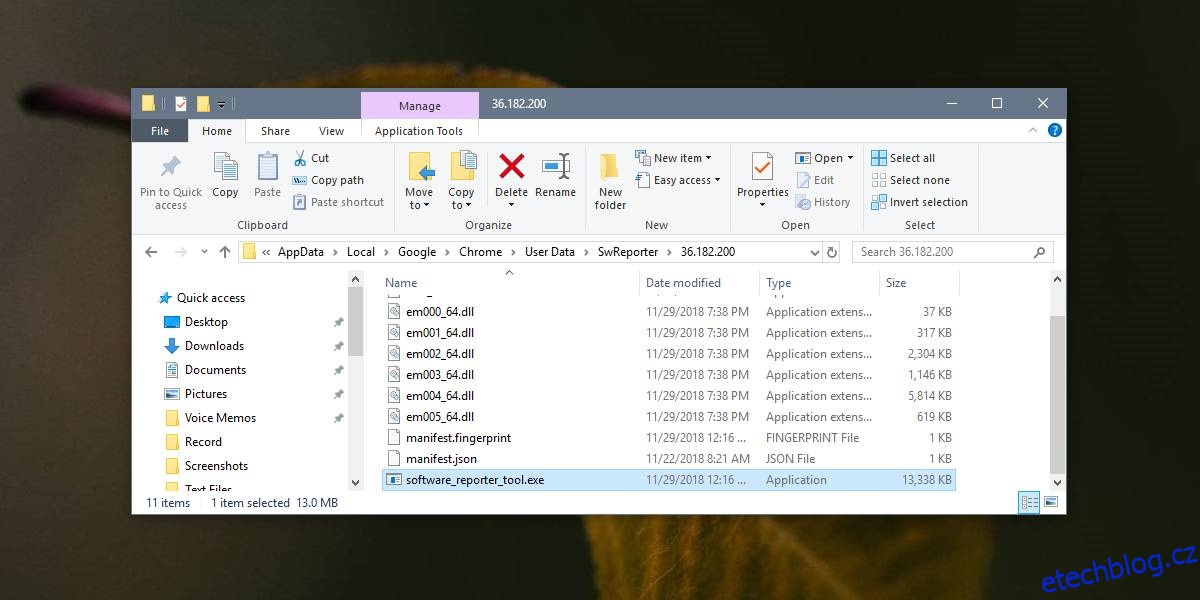
Uvnitř této složky se nachází soubor s názvem software_reporter_tool.exe. Smazáním zabráníte Chromu v opětovném spuštění nástroje. Pokud Chrome aktualizujete, nástroj se znovu nainstaluje. Vždy jej můžete smazat při každé aktualizaci prohlížeče Chrome, měli byste však počkat a zjistit, zda nástroj po aktualizacích prohlížeče stále nezpůsobuje problémy. Normálně by nástroj Software Reporter neměl přetahovat váš systém a aktualizace Chromu by mohla vyřešit vše, co problém způsobuje.
Pokud problém přetrvává, pokračujte a smažte jej znovu.